A veces, su colección de repositorios de Kodi se vuelve rebelde, lo entendemos. Después de todo, ¿quién puede resistirse al atractivo de toneladas de nuevos complementos, cada uno de los cuales presenta aún más transmisiones? Pero si ha llegado al punto en que están atascando su sistema, siga leyendo. Le mostramos cómo realizar una desinstalación limpia para que Kodi pueda volver a funcionar sin problemas.

El centro multimedia de código abierto Kodi es un software increíble. No solo hace que la transmisión de películas sea muy sencilla, sino que su variedad de complementos oficiales y de terceros le brindan acceso a contenido que nunca supo que existía. Deportes en vivo, canales de televisión, películas extranjeras, ¡lo que sea!
Instalar complementos significa ingresar fuentes de repositorio en su software. Los repositorios son perfectamente seguros de usar, pero si tienes muchos, pueden ralentizar tu experiencia con Kodi. Siga leyendo para conocer algunos de los mejores métodos para eliminar y desinstalar repositorios en cualquier dispositivo Kodi.
30 días de garantía de devolución de dinero
Oculte su tráfico de Kodi con una VPN
Si bien Kodi en sí es completamente legal para descargar y usar, algunos de sus complementos de terceros pueden eludir la letra de la ley al permitirle transmitir contenido restringido. Como era de esperar, esto ha provocado que los ISP y los titulares de los derechos de autor vean mal el servicio, y pueden castigar preventivamente a los usuarios independientemente de la legalidad de su actividad.
Puede protegerse de estas amenazas a la privacidad utilizando una red privada virtual. Una VPN funciona para anonimizar su actividad cifrando sus datos y asignándole una dirección IP aleatoria, lo que hace que sea casi imposible fisgonear o rastrear lo que está haciendo en línea. Suena genial, pero ¿qué servicio es el adecuado para ti? Elegimos lo mejor en función de los siguientes criterios, lo que garantiza que obtenga transmisiones Kodi rápidas y privadas cada vez que se conecte: descargas rápidas, política de cero registros, sin restricciones de ancho de banda, tráfico no supervisado y compatibilidad de aplicaciones.
NordVPN: la mejor VPN para Kodi
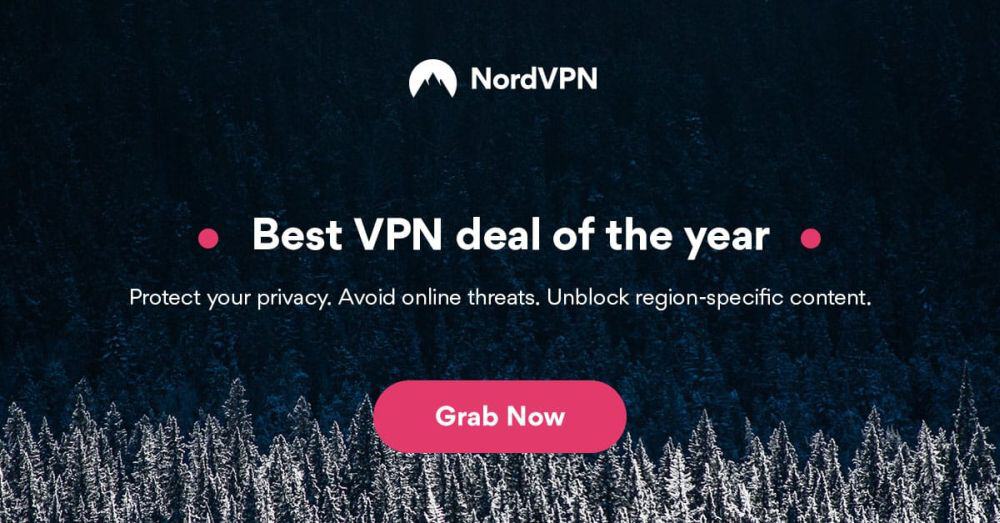
Desinstalar repositorios muertos no es la única forma de acelerar Kodi y, de hecho, rara vez tienen la culpa de la temida rueda de la muerte. Es su ISP entrometido que rastrea su actividad, luego limita su conexión una vez que detecta Kodi, y sucede todo el tiempo. Pero con NordVPN de su lado, puede detener esta práctica injusta de una vez por todas.
NordVPN ofrece un cifrado irrompible de 256 bits, que protege sus datos de la vigilancia de terceros. Con el protocolo de túnel NordLynx de vanguardia, se conectará a uno de los más de 5.800 servidores en 59 países, lo que le permitirá «falsificar» geobloques pasados y anonimizar completamente su tráfico. Por lo tanto, su ISP no puede rastrear y limitar el tráfico de Kodi, al igual que una gran cantidad de geobloques de sitios web que normalmente le impiden ver su contenido.
En otras palabras, todo lo que tiene que hacer es elegir un servidor en un país específico, conectarse y disfrutar de la televisión, las películas y la música extranjeras sin limitaciones externas. Y el propio NordVPN no solo lo permite, sino que lo fomenta; es evidente en sus políticas liberales, que incluyen cero registro, cero ancho de banda y límites de velocidad, y absolutamente ninguna discriminación contra tipos específicos de tráfico, incluidos Kodi, torrents, juegos, VoIP o cualquier otra cosa.
Lea nuestra revisión completa de NordVPN.
- OFERTA ESPECIAL: plan de 2 años (68% de descuento – enlace a continuación)
- Diferentes direcciones IP aervers
- No se encontraron fugas de IP / DNS
- Sin registros y conexiones cifradas para una privacidad total
- Servicio al Cliente (Chat 24/7).
- No se puede especificar ciudad o provincia en la aplicación.
Cómo desinstalar repositorios Kodi
La forma más sencilla de eliminar un repositorio de su aplicación Kodi es utilizar la función de desinstalación incorporada. Deberá hacer este repositorio a la vez, desplazarse por la lista y desinstalar cada uno de ellos. Solo toma un segundo y funciona de la misma manera en todas las plataformas.
- Ve al menú de inicio de Kodi.
- Elija «Complementos» en el menú de la izquierda.
- Seleccione «Mis complementos»

- Elija «Repositorio de complementos»

- Desplácese por la lista y seleccione el repositorio que desea eliminar.
- En la siguiente ventana, haga clic en el icono marcado «Desinstalar»

- Aparece una ventana de confirmación. Escoger «sí«
- Kodi eliminará el repositorio y los archivos de repositorio asociados.
La eliminación de un repositorio deja intactos todos sus complementos. También deja las URL de origen en su sistema, que se pueden usar más tarde para volver a descargar rápidamente el repositorio. Tenga en cuenta que eliminar un repositorio significa que los complementos asociados ya no recibirán actualizaciones.
Cómo desinstalar las fuentes del repositorio
La eliminación de un repositorio de Kodi elimina los archivos zip de descarga y el contenido de actualización relacionado. Sus complementos permanecen intactos, al igual que el registro de Kodi de la fuente del repositorio. Las fuentes son poco más que un enlace almacenado que le permite a Kodi saber dónde descargar el repositorio. No ocupan espacio, pero si su lista de fuentes se ve desordenada, puede eliminarlos en solo unos pocos pasos.
- Abra Kodi en su dispositivo y vaya al menú de inicio.
- Selecciona el icono de engranaje para abrir la página de configuración.
- Elegir la Administrador de archivos

- Desplácese por la lista de repositorios de la izquierda y resalte el que desea eliminar.
- Haga clic derecho para abrir el menú de acciones. Si no tiene un mouse, use el botón de menú del dispositivo.
- Haga clic en «Eliminar fuente«

- Seleccione «Sí» cuando se abra la ventana de confirmación.
- Kodi eliminará inmediatamente la fuente de su lista.
Eliminar las fuentes del repositorio no elimina los archivos del repositorio y no afectará a los complementos instalados. Sin embargo, significa que puede perderse futuras actualizaciones de repositorios / complementos.
Desinstalar varios repositorios de Kodi con el asistente de Ares
Una buena herramienta multiusos que puedes usar para modificar Kodi es el Ares Wizard. Este complemento viene con un montón de funciones de mantenimiento, desde configuraciones de respaldo hasta herramientas de administración de caché. Ares Wizard también viene con una práctica herramienta de desinstalación que te permite eliminar repositorios con solo unos pocos clics. Es más rápido que los métodos anteriores y es perfecto para cualquiera que necesite deshacerse de muchos repositorios.
- Siga nuestra guía para instalar Ares Wizard en su sistema.
- Ejecute el complemento y espere a que se cargue.
- En la interfaz del asistente, elija «Explorar complementos…» pestaña.
- Selecciona el «Repositorios”Categoría.

- Haga clic en el repositorio que desea eliminar. Debería mostrarse en verde si está actualmente en su dispositivo.
- Asegúrese de que el complemento esté seleccionado confirmando el nombre a la derecha (y la imagen)
- Haga clic en el amarillo «Desinstalar» botón.

- Ares Wizard tardará un momento en desinstalarse. El repositorio se volverá violeta una vez que se elimine.
Desinstalar todos los repositorios de Kodi a la vez
Si su instalación de Kodi está llena de cientos de repositorios y complementos que nunca usa, hacer un restablecimiento de fábrica podría ser el mejor curso de acción. Nuestra guía a continuación le muestra algunos de los mejores métodos para eliminar todo de su sistema, incluidos repositorios, complementos, máscaras, fuentes y más. ¡No hay nada como una instalación de Kodi nueva de fábrica!
Desactive las actualizaciones automáticas en lugar de desinstalarlas
Normalmente, no hay muchas razones para desinstalar un repositorio. No ocupan mucho espacio, rara vez se interponen en su camino y nunca se sabe cuándo puede haber un complemento útil que le gustaría probar. Sin embargo, cuando su lista de repositorios llega a docenas, las cosas pueden volverse un poco difíciles de manejar.
Una fuente de frustración puede ser las constantes actualizaciones complementarias que se canalizan a través de ciertos repositorios. Si tiene toneladas de repositorios instalados, Kodi puede sentirse un poco lento cada vez que inicie la aplicación. Esto se debe a que Kodi escanea sus complementos al arrancar y busca actualizaciones en las fuentes del repositorio. Puede desactivar esto rápidamente si desea extensiones discretas en su sistema.
Desactive las actualizaciones automáticas del repositorio:
- Ve al menú de inicio de Kodi.
- Elija «Complementos» en el menú de la izquierda.
- Seleccione «Mis complementos»
- Elija «Repositorio de complementos»
- Desplácese por la lista y seleccione el que desea inhabilitar las actualizaciones automáticas.

- En la siguiente ventana, haga clic en el icono en la parte inferior marcado como «Actualización automática»
- El botón de actualización automática debería oscurecerse, lo que significa que las actualizaciones automáticas están desactivadas.
Tenga en cuenta que desactivar las actualizaciones automáticas puede hacer que algunos complementos dejen de funcionar a largo plazo. También puede perderse las funciones adicionales lanzadas por los desarrolladores. Es una buena idea activar periódicamente las actualizaciones automáticas solo para asegurarse de que todo siga funcionando.
¿Es seguro desinstalar repositorios de Kodi?
Los repositorios son contenedores para complementos y facilitan la búsqueda e instalación de contenido sin tener que descargar docenas de archivos diferentes. Cuando agrega un repositorio como fuente en Kodi, esencialmente le está diciendo al programa dónde buscar un archivo zip específico. Una vez que se agrega, Kodi solo accede a la URL del repositorio de vez en cuando para buscar actualizaciones. El archivo zip que contiene todos los complementos permanece en su sistema para facilitar el acceso en el futuro.
Cuando eliminas un repositorio, eso es todo lo que eliminas de tu sistema. Todos los complementos que instaló permanecerán intactos, al igual que la entrada de origen que Kodi usó para acceder al repositorio. Sin el repositorio presente, los complementos ya no se actualizarán. Es perfectamente seguro eliminar un repositorio si sabe que no lo usará y si está satisfecho con mantener sus complementos en su versión actual.
¿Suena confuso? ¡No te preocupes! La respuesta corta es que sí, es seguro desinstalar los repositorios de Kodi. El siguiente cuadro resume todo lo que necesita saber de un vistazo:
- Fuente – URL que le dice a Kodi dónde descargar un repositorio. Eliminarlo no afectará a los repositorios o complementos instalados, pero las actualizaciones ya no funcionarán.
- Repositorio – El archivo zip descargado de la fuente. Contiene complementos que puede instalar. Eliminarlo no cambia las fuentes ni los complementos instalados, pero no recibirá ninguna actualización nueva.
- Complementos – Extensiones individuales que puede instalar desde un repositorio. Eliminarlos no cambia sus fuentes o repositorios. Es seguro quitarlo solo si ya no quieres usar el complemento.
Una de las mejores cosas de Kodi es la cantidad de complementos únicos a su disposición. ¿Conoce alguna herramienta útil que facilite la gestión y desinstalación de repositorios? ¡Háganos saber en los comentarios a continuación!














Danos tu opinión